Oprava: Vampire Survivors se nespustí nebo nenačte na PC
Různé / / April 29, 2023
Vampire Survivors je střílečka, kterou vyvinul a vydal Luca Galante. Hra byla vydána 17. prosince 2021. Toto je jedna z nejlepších ve svém výklenku, protože lidé po celém světě jsou na této hře závislí a má krásná hodnocení Parní. Hra je v předběžném přístupu a na PC verzi má většinou pozitivní ohlasy.
Mnoho počítačových hráčů čelí problémům se hrou Vampire Survivors kromě pádů, zpoždění, zadrhávání, vypadávání snímků a dalších. Když se Vampire Survivors nespustí nebo se nenačte na počítači s Windows, čelí tomu několik hráčů bez ohledu na to, zda je počítač výkonný.
Po několika letech čekání mohou nyní zájemci hrát plnou verzi hry zdarma na PC, což je velká výhoda. Z několika důvodů se však stává jedním z nejčastějších problémů, kdy se setkáte s problémem nespouštění PC hry. Zatímco když mluvíme o hře Vampire Survivors problém s načítáním, pravděpodobně se to děje s uživateli Steamu podle zpráv online fóra.
Obsah stránky
- Proč se Vampire Survivors nespouští nebo nereaguje?
-
Oprava: Vampire Survivors se nespouštějí nebo nenačítají na PC
- 1. Aktualizujte ovladače grafiky
- 2. Zakázat překrytí Steam
- 3. Upravte nastavení Discord
- 4. Upravte nastavení ovládacího panelu Nvidia
- 5. Změňte nastavení ovládacího panelu AMD
- 6. Ověřte herní soubory přes Steam Games
- 7. Odinstalujte nedávnou aktualizaci Windows 10/11
- 8. Odstraňte dočasné soubory
- 9. Nastavte výchozí rychlost procesoru a grafiky
- 10. Aktualizujte Vampire Survivors
Proč se Vampire Survivors nespouští nebo nereaguje?
Neexistuje žádný konkrétní důvod za pádem spouštění počítačových her, protože k tomu může dojít z několika důvodů. Zde jsme uvedli některé z možných aspektů selhání spouštění počítačových her, na které byste se měli rychle podívat níže.
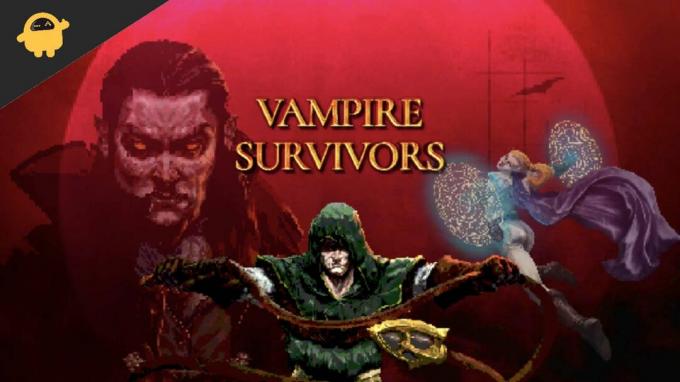
- Pravděpodobnost, že konfigurace vašeho počítače není kompatibilní se systémovými požadavky hry Vampire Survivors, je vysoká. Níže si můžete zkontrolovat systémové požadavky, pokud si jimi nejste jisti.
- Je možné, že vás některé dočasné závady nebo problémy se systémovou mezipamětí hodně trápí.
- Někdy mohou poškozené nebo chybějící herní soubory na vašem PC/notebooku způsobit selhání nebo zpoždění spouštění.
- Zastaralé sestavení operačního systému Windows nebo zastaralá verze grafického ovladače může také způsobit selhání při spouštění hry.
- Měli byste také zkontrolovat verzi DirectX, zda je aktuální nebo ne. Aktualizací verze systému Windows bude aktualizováno rozhraní DirectX.
- V některých scénářích, pokud vaše grafická karta dostatečně zastarala, nemusí podporovat Direct3D Hardware Feature Level 11.0 GPU.
- Vaše hra Vampire Survivors nebo spouštěč hry mohou být zastaralé.
- Některé úlohy nebo programy běžící na pozadí mohou spotřebovávat velké množství systémových prostředků, což způsobuje takové problémy.
- Možná ochrana zabezpečení Windows nebo jakýkoli nainstalovaný antivirový program třetí strany brání správnému spuštění herních souborů.
Minimální požadavky:
- Vyžaduje 64bitový procesor a operační systém
- OS: Windows 7 64bit
- Procesor: Procesor Intel Pentium 4 nebo novější, který podporuje SSE2
- Paměť: 1 GB RAM
- Úložný prostor: 250 MB volného místa
Oprava: Vampire Survivors se nespouštějí nebo nenačítají na PC
Nyní, aniž bychom ztráceli více času, přejděme k níže uvedeným krokům. Pamatujte, že grafické ovladače Nvidia a AMD jsou dobře optimalizované pro hru Vampire Survivors. Pokud jste tedy ještě neaktualizovali ovladač grafiky, udělejte to jako první.
Reklamy
1. Aktualizujte ovladače grafiky
Pokud používáte grafickou kartu Nvidia, aktualizujte aplikaci GeForce Experience v počítači z oficiální stránky zde. Pokud však ve svém systému používáte grafickou kartu AMD, aktualizujte nejnovější Ovladače AMD.
2. Zakázat překrytí Steam
- OTEVŘENO Parní na vašem systému Windows.
- Zamiřte k Nastavení > Klikněte na Ve hře.
- Klepnutím na zaškrtávací políčko deaktivujete Povolte Steam Overlay ve hře.
- Po odstranění zaškrtávacího políčka klikněte na OK.
3. Upravte nastavení Discord
- Zahájení Svár > Klikněte na Uživatelské nastavení.
- Vybrat Hlas a video z levého bočního panelu.
- Přejděte trochu dolů a klikněte na Pokročilý.
- Dále zakázat Video kodek OpenH264 poskytovaný společností Cisco System, Inc.
- Poté deaktivujte Povolit kvalitu služeb s vysokou prioritou paketů.
- Nyní přejděte na Překryvná vrstva.
- Můžete také vypnout překryvná vrstva ve hře.
- Dále přejděte k Vzhled.
- Jít do Pokročilý.
- Zakázat Hardwarová akcelerace.
- Po dokončení restartujte systém.
4. Upravte nastavení ovládacího panelu Nvidia
- Klikněte na Upravte nastavení obrazu pomocí náhledu pod 3D nastavení.
- Vybrat Použijte pokročilé nastavení 3D obrazu.
- Dále spusťte Ovládací panel Nvidia.
- Klikněte na Spravujte nastavení 3D> Přejít na Globální nastavení.
- Kromě toho můžete upravit i některé další možnosti:
- Zakázat Zaostření obrazu
- Umožnit Optimalizace závitů
- Použijte maximální výkon pro Řízení spotřeby
- Vypnout Režim nízké latence
- Soubor Kvalita filtrování textur do režimu Performance
Jakmile budete hotovi, restartujte počítač a zkontrolujte, zda je problém s pádem Vampire Survivors vyřešen.
5. Změňte nastavení ovládacího panelu AMD
- Jít do Globální grafika.
- Vypnout Radeon Anti-Lag
- Vypnout Radeon Boost
- Použijte nastavení aplikace pro Režim Anti-Aliasing
- Soubor Metoda vyhlazování na vícenásobné vzorkování
- Vypnout Morfologické filtrování
- Zakázat Zaostření obrazu
- Vypnout Anizotropní filtrování
- Použijte režim výkonu pro Kvalita filtrování textur
- Můžete také povolit Optimalizace formátu povrchu
- Optimalizace AMD pro Režim teselace
- Počkejte na V-sync– Vypněte to
- Použijte optimalizaci AMD pro Shader Cache
- Zakázat OpenGL Triple Buffering
- Vypnout Maximální úroveň teselace
- Nastavit grafiku pro Pracovní zátěž GPU
- Vypni Radeon Chill
- Zakázat Ovládání cílové frekvence snímků
6. Ověřte herní soubory přes Steam Games
Někdy může ověření nainstalovaných herních souborů také vyřešit jakýkoli druh poškození souboru nebo chybějící stav a budete moci znovu hrát hru. Chcete-li ověřit instalaci herních souborů:
- Spusťte Parní klient > Klikněte na Knihovna.
- Klikněte pravým tlačítkem myši na Přeživší upíři ze seznamu nainstalovaných her.
- Nyní klikněte na Vlastnosti > Přejít na Místní soubory.

Reklamy
- Klikněte na Ověřte integritu herních souborů.
- Budete muset počkat na proces, dokud nebude dokončen.
- Po dokončení stačí restartovat počítač.
7. Odinstalujte nedávnou aktualizaci Windows 10/11
Microsoft před pár dny vydal novou aktualizaci pro Windows 10 a 11. Takže tato kumulativní aktualizace pro Windows 10/11 může být docela chybná a může způsobit mnoho chyb nebo problémů.
- Přejít na Start menu > klikněte na Nastavení
- Dále přejděte na Aktualizace a zabezpečení
- Klikněte na Zobrazit historii aktualizací
- Nyní, pokud vidíte aktualizaci, která již byla nainstalována. Nezapomeňte jej odinstalovat.
- Uvidíte Odinstalujte aktualizace možnost v horní části stránky.
- Klikněte na něj a vyberte zmíněnou verzi kumulativní aktualizace.
- Klikněte na něj pravým tlačítkem > Vybrat Odinstalovat.

- Odstranění této aktualizace může nějakou dobu trvat a váš systém se může automaticky restartovat.
- Buďte trpěliví a ručně restartujte počítač se systémem Windows (v případě potřeby).
Nakonec můžete spustit Vampire Survivors a zkontrolovat, zda bylo selhání spouštění opraveno.
8. Odstraňte dočasné soubory
- zmáčkni Klávesa Windows + R na klávesnici a otevřete program RUN.
- Nyní zadejte %temp% a stiskněte enter.
- Na stránce získáte spoustu dočasných souborů.
- Stisknutím vyberte všechny soubory Ctrl + A na klávesnici.
Dále stiskněte Shift + Delete na klávesnici, abyste odstranili všechny soubory. - Někdy některé dočasné soubory nelze smazat. Takže je nechte tak, jak jsou, a zavřete je.
9. Nastavte výchozí rychlost procesoru a grafiky
Většina uživatelů chce vždy od prvního dne využívat ultra vysoký výkon CPU a GPU. Většina uživatelů si tedy buď koupí přetaktovanou verzi, nebo ručně zvýší rychlost přetaktování. Nastavte jej na výchozí režim, pokud jste také přetaktovali rychlost GPU a dochází k problémům souvisejícím s úzkým hrdlem, zpožděním nebo selháním.
Reklamy
Ke snížení rychlosti taktování můžete také použít nástroj MSI Afterburner nebo aplikaci Zotac firestorm. Jakmile budete hotovi, můžete spustit hru Vampire Survivors a zkontrolovat, zda při spuštění nepadá.
10. Aktualizujte Vampire Survivors
Pokud pro vás žádná z metod nefungovala, zkontrolujte aktualizaci hry Vampire Survivors, protože zastaralá verze hry může mít chyby nebo problémy se stabilitou. Pokud jste tedy hru nějakou dobu neaktualizovali, postupujte podle níže uvedených kroků a zkontrolujte aktualizace a nainstalujte nejnovější aktualizaci.
- Otevři Parní klient > Přejít na Knihovna > Klikněte na Přeživší upíři z levého panelu.
- Automaticky vyhledá dostupnou aktualizaci. Pokud je k dispozici aktualizace, klikněte na ni Aktualizace.
- Počkejte nějakou dobu na instalaci aktualizace > Zavřete klienta Steam.
- Nakonec restartujte počítač, abyste použili změny a znovu spustili hru.
A je to. Doufáme, že tento průvodce byl pro vás užitečný. Jakékoli dotazy můžete komentovat níže.



